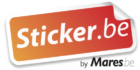Wanneer je één van de witprint opties kiest, kom je verderop in het bestelproces ‘Plaatsing witte inkt’ tegen. In de meeste gevallen kies je tussen twee óf alle drie opties, die we hieronder beschrijven. Hierin leggen we je uit hoe je de bestanden kunt opmaken.
Plaatsing witte inkt: Volledig opvullen met wit
Bij deze optie hoef je geen wit aan te geven in je bestanden, je levert een full color bestand aan. We printen een witte laag over het gehele oppervlak, óver of ónder de full color print.
Plaatsing witte inkt: Wit toepassen waar kleur aanwezig is
Bij deze optie hoef je eveneens geen wit aan te geven in je bestanden. Je levert een full color bestand aan en er wordt automatisch wit geprint waar full color wordt gelezen. We raden deze optie alleen aan bij vector-afbeeldingen.
Afbeeldingen opgebouwd uit pixels (meestal foto’s) hebben een bepaalde transparantie/lichtere pixels in de overgang van de full color naar de witte/transparante delen. Over of onder deze lichtere delen wordt wél de volle 100% of 200% wit geprint. Dit zorgt voor een zichtbare, harde witte rand om je full color delen. Denk bijvoorbeeld aan de randen van een vrijstaande afbeelding of een foto met witte wolken.
Geef witte delen in je bestand aan met een minimale dekking van 6% yellow. Zo leest ons systeem dit ook als een kleur en zal ook hier wit geprint worden. Bij minder dan 6% dekking wordt de kleur niet uitgelezen en zal het transparant blijven.
Plaatsing witte inkt: Wit aangegeven met steunkleur White
Bij deze optie is het van belang dat je elk onderdeel met witprint aangeeft met de steunkleur/spotcolor ‘White’.
Vanaf begin 2020 kan bij Plexiglas Helder de optie ‘wit toepassen waar kleur aanwezig is’ in de webshop niet meer besteld worden. Het gewenste effect is nog te realiseren door te kiezen voor ‘wit aangegeven met steunkleur White’ en het wit tevens te specificeren in je bestand. Hiernaast vind je meer informatie over de opmaak.
Een steunkleur (of spotcolor) ‘White’ aanmaken in Illustrator
Download en importeer onze stalenbibliotheek of maak zelf een staal/swatch aan. Hieronder laten we je zien, hoe je dat doet.
- Selecteer de onderdelen die wit geprint moeten worden en geef ze een willekeurige kleur (bijvoorbeeld CMYK 100/0/0/0).
- Kies via het menu in je venster ‘Stalen’ (of ‘Swatches) voor ‘Nieuw staal’.
- Er verschijnt nu een pop-up venster waarin je de naam van de staal wijzigt in ‘White’ en het kleurtype in ‘Steunkleur’ (of ‘Spotcolor’).
Nog een aantal tips voor je op een rijtje
- Geef de steunkleur een opvallende kleur, zodat deze zichtbaar wordt in je ontwerp. Ondanks de opvallende kleur, printen we deze wit.
- Bestaat je opmaak uit twee ‘lagen’ (full color en White) over elkaar heen? Geef de bovenste laag dan het kenmerk ‘Vulling overdrukken’. Op deze manier worden beide lagen gelezen door ons printsysteem.
- Is jouw full color laag heel complex? Leg dan je ‘White’ laag boven en zet deze op overdruk. Deze opbouw van het bestand heeft geen invloed op de volgorde van printen, die wordt namelijk gebaseerd op de specificaties die je bij het bestellen invoert.